- 1微信小程序获取openId_微信小程序获取用户openid
- 2(CVPR-2021)具有深度通用线性嵌入的跨视角步态识别_koopman算子
- 3【计算机毕业选题】微信小程序毕业设计选题推荐_关于校园服务小程序的前端开发毕业论文选题有哪些
- 4kafka如何保证数据不丢失?ack设置为 all和-1_ack all
- 5第23篇 Android Studio第一个程序HelloWorld_android studio 4.2.2 helloworld
- 6python实现学生管理系统(mysql+面向对象)_综合应用python程序设计的知识设计与实现一款简单的学生管理系统。需要连接mysql
- 7Websocket服务端结合内网穿透发布公网实现远程访问发送信息_websocket透传
- 8Flink 窗口&触发器
- 9深入理解Android View绘制流程 源码详解
- 10Python实现微信自动回复_python微信自动回复
python安装步骤-小白入门:Python安装的10个步骤,极其细致!!
赞
踩
原标题:小白入门:Python安装的10个步骤,极其细致!!
你有没有发现,在自学的时候去群里问大神python怎么安装,基本都不会有人理你,因为他们认为你这问题就跟踩死一只蚂蚁一样简单,都不屑于回答,可是你又真不会,这可怎么办?
今天就跟大家聊聊python安装时遇到的问题和步骤,小白们睁大眼睛仔细看啦~
1. 打开官网/www.python.org,选择Downloads
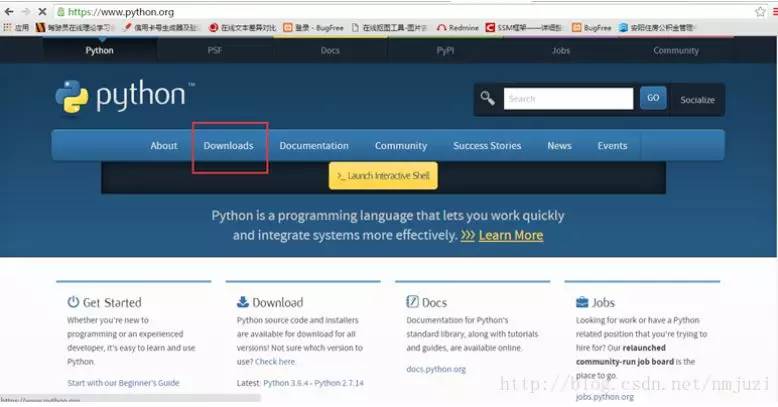
2. 然后在这里选择要安装的版本3.X.X或者2.X.X

3. 2.X.X和3.X.X的下载
(1)2.X.X需要下载windows XXX MSI installer
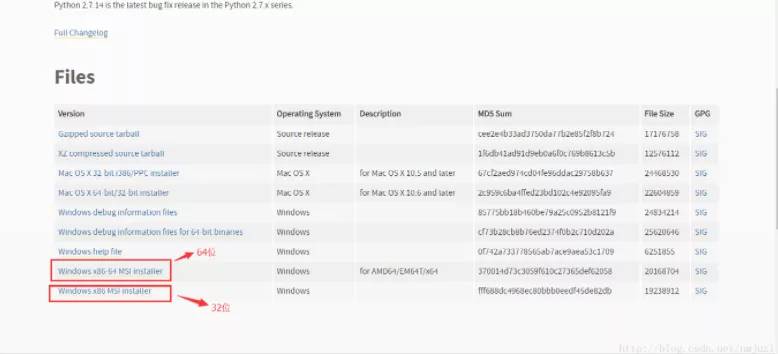
(2)3.X.X需要下载windows XXX executable installer
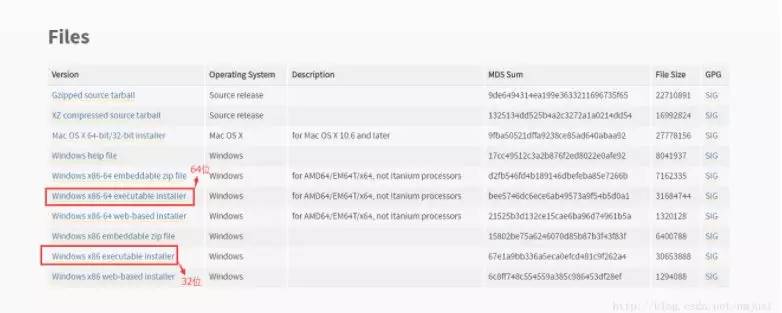
4. 下载完成后打开
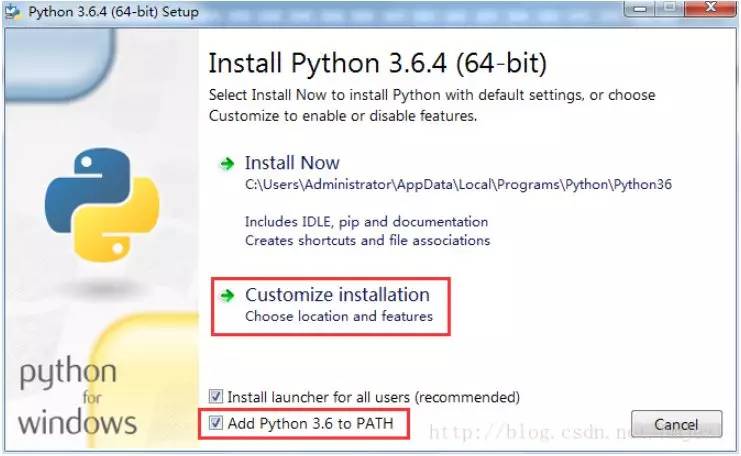
(1)勾选Add Python 3.6 to PATH是把Python的安装路径添加到系统环境变量的Path变量中(2)选择Customize installation可自定义路径
5 . 这一步默认全选,然后点击next
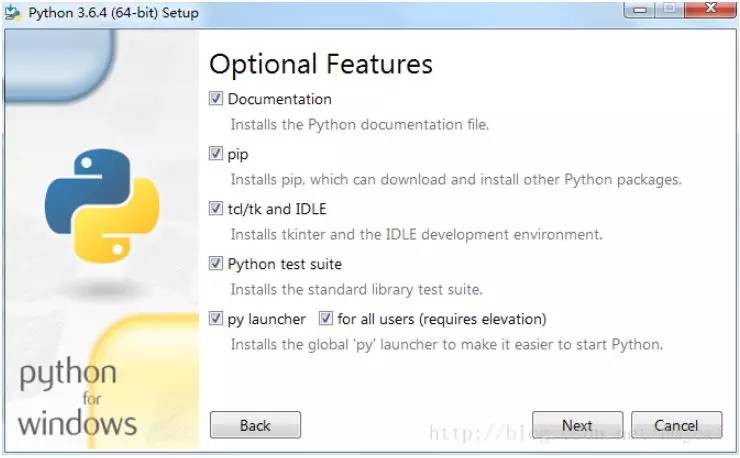
6. 这一步要勾选上Install for all users,路径千万不要装C盘
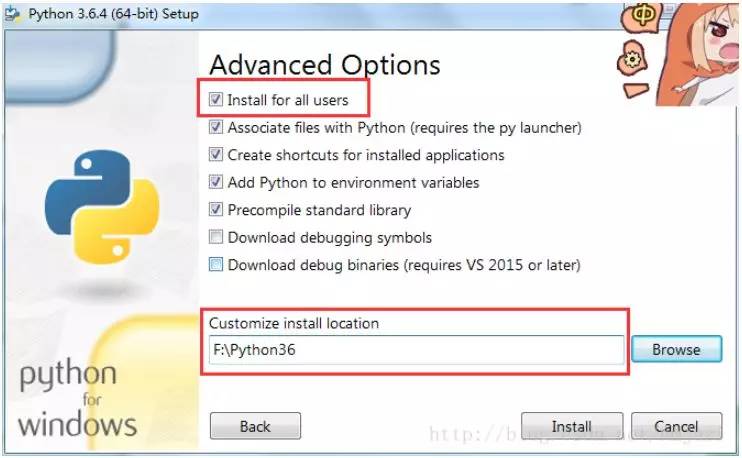
8. 安装成功

9. 验证一下是否安装成功 打开cmd,输入python,完成

10. 手动添加环境变量 如果你不小心忘记勾选添加环境变量,也可以手动添加
(1)右击计算机-选择属性-打开下图页面

(2)单击高级系统设置-环境变量-打开下图页面
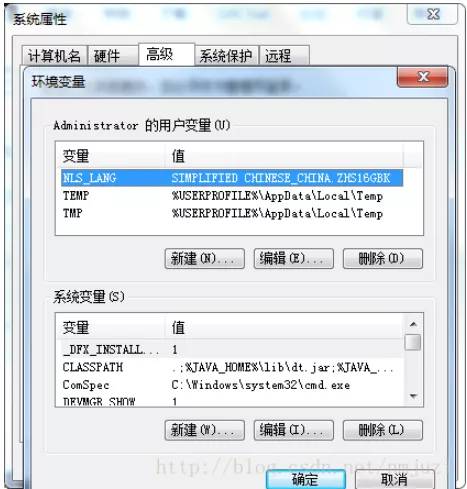
免责声明:内容和图片源自网络,版权归原作者所有,如有侵犯您的原创版权请告知,我们将尽快删除相关内容。
IT行业、互联网、开发语言(Java、前端HTML5、Python、UI/UE、云计算、自动化测试、大数据、人工智能、物联网、游戏开发、网络安全、GO语言、PHP)相关资讯,大连千锋会第一时间送到大家身边,也可以关注微信公众号【dalianqianfengjiaoyu】了解相关行业资讯。返回搜狐,查看更多
责任编辑:



